用户界面导览
编辑教程用户界面导览
本章概述了默认 (现成的) IDE 界面布局。注意, 您正在安装的插件和其他 add-ons 可能会改变 IDE 的外观和行为方式, 例如:可能有额外的命令按钮或菜单项出现在不常见的位置。
本章将深入了解 IntelliJ IDEA 的用户界面的组织结构,以帮助您找到适合自己的工作环境。
当您首次运行 IntelliJ IDEA 或没有打开的项目时,IntelliJ IDEA 会显示欢迎界面,这样可以快速访问主要入口点。打开项目后,IntelliJ IDEA 会显示主窗口。该窗口由逻辑区域组成,如下图所示,使用数字标签标记。
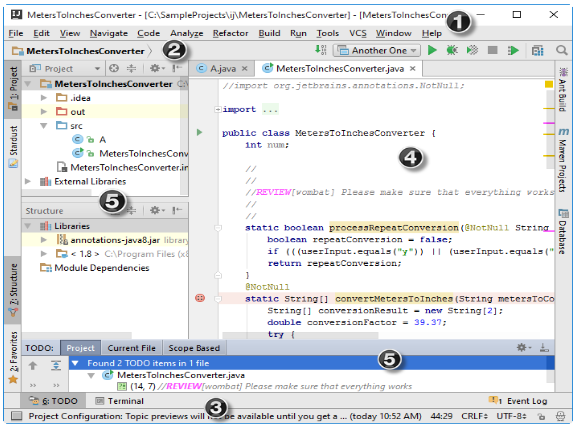
| 菜单和工具栏 | 主菜单和工具栏可让您执行各种命令。 |
|---|---|
| 导航栏 | 可以帮助您浏览项目并打开文件进行编辑。 |
| 状态栏 | 指示项目的状态,整个IDE,并显示各种警告和信息消息。 |
| 编辑器 | 这里您可以创建和修改代码。 |
| IntelliJ IDEA 工具窗口 | 提供对各种特定任务(项目管理,搜索,运行和调试,与版本控制系统集成等)访问的辅助窗口。 |
Mos固件,小电视必刷固件
ES6 教程
Vue.js 教程
JSON 教程
jQuery 教程
HTML 教程
HTML 5 教程
CSS 教程
CSS3 教程
JavaScript 教程
DHTML 教程
JSON在线格式化工具
JS在线运行
JSON解析格式化
jsfiddle中国国内版本
JS代码在线运行
PHP代码在线运行
Java代码在线运行
C语言代码在线运行
C++代码在线运行
Python代码在线运行
Go语言代码在线运行
C#代码在线运行
JSRUN闪电教程系统是国内最先开创的教程维护系统, 所有工程师都可以参与共同维护的闪电教程,让知识的积累变得统一完整、自成体系。
大家可以一起参与进共编,让零散的知识点帮助更多的人。
X
选择支付方式:


立即支付

¥
9.99
无法付款,请点击这里
金额: 0 元
备注:
转账时请填写正确的金额和备注信息,到账由人工处理,可能需要较长时间
备注:
转账时请填写正确的金额和备注信息,到账由人工处理,可能需要较长时间
如有疑问请联系QQ:565830900
正在生成二维码, 此过程可能需要15秒钟
